Ativação da modalidade SEGURA (HTTPS)
Muitas das páginas do Disque-Fraude podem funcionar na modalidade segura (HTTPS), a mesma usada por bancos e outras empresas, para garantir o sigilo dos dados transmitidos e recebidos.
Quando a modalidade segura estiver ativa, você verá um pequeno cadeado fechado na barra do endereço, o qual iniciará com "HTTPS://". Também verá a mensagem "MODALIDADE SEGURA ATIVA" na área "Segurança", no lado direito das páginas do site.
Para ativar a modalidade segura (HTTPS) basta clicar no botão "ATIVAR SEGURANÇA" mas, antes, é importante ler as instruções abaixo.
Para que a modalidade segura funcione é necessário que o seu navegador (Internet Explorer, Firefox, Chrome, Safari etc...), seja configurado para aceitar nosso certificado de segurança, que permite a criptografia. Em seguida detalhamos os procedimentos para fazer com que nosso certificado seja aceito pelos principais navegadores.
★ Internet Explorer
Clique no botão "ATIVAR SEGURANÇA" em nosso site. Internet Explorer mostrará uma janela com uma mensagem de aviso.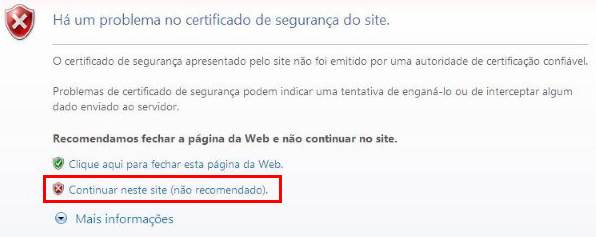
Clique em "Continuar neste site (não recomendado)". Aparecerá a página do nosso site com uma mensagem de "Erro do Certificado" ao lado da barra de endereço.

Clique na mensagem de "Erro do Certificado", aparecerá uma janela de alerta. Na parte baixa clique em "Exibir Certificados".
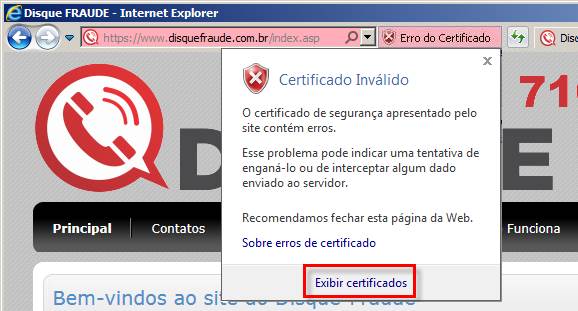
Aparecerá uma nova janela com informações sobre o certificado. Verifique que o certificado tenha sido emitido por "IBRACAF Ltda" e não mais por "Deall Ltda" (certificado antigo).

Clique no botão "Instalar certificado". Aparecerá a janela do "Assistente para importação de certificados", clique em Avançar.
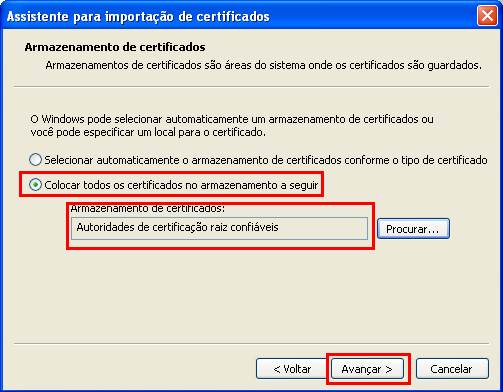
Selecione "Colocar todos os certificados no armazenamento a seguir". O Armazenamento selecionado deve ser "Autoridades de certificação raiz confiáveis". Se não for, clique em Procurar e selecione este Armazenamento. Depois clique em Avançar e Concluir.

Clique "SIM" quando aparecer um aviso de segurança.
Após a confirmação da importação com sucesso, feche o Internet Explorer e abra novamente, para que as configurações sejam ativadas.
Agora poderá Ativar a Modalidade Segura em nosso site e navegar com proteção total em todas as nossas páginas.
★ Mozilla Firefox
Clique no botão "ATIVAR SEGURANÇA" em nosso site. Firefox mostrará uma janela com uma mensagem de aviso.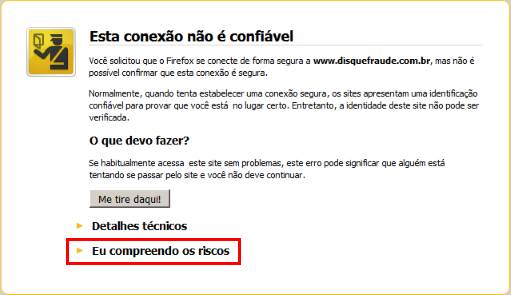
Clique em "Eu compreendo os riscos". Aparecerá uma nova seção na mesma janela, na parte inferior.
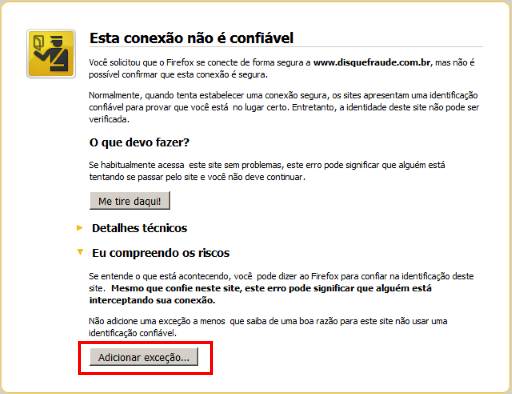
Clique no botão "Adicionar exceção". Aparecerá uma janela de confirmação.
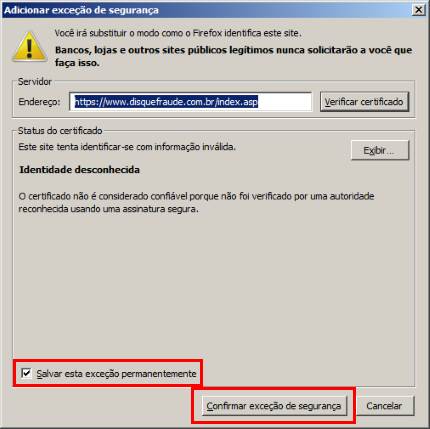
Se certifique que seja selecionada a opção "Salvar esta exceção permanentemente", depois clique no botão "Confirmar exceção de segurança".
Com isso o seu Firefox irá funcionar normalmente e com segurança em todas as nossa páginas protegidas.
★ Google Chrome
Clique no botão "ATIVAR SEGURANÇA" em nosso site. Aparecerá uma página branca com uma mensagem de alerta.
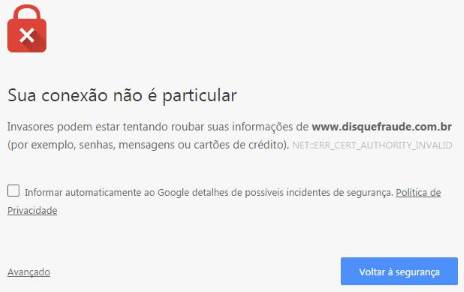
Na barra do endereço verá uma barra vermelha na escrita "HTTPS" e um cadeado com uma "X" vermelha.

Clique na "X" vermelha do cadeado. Depois clique na pasta "Conexão" e em seguida na opção "Informações do certificado".
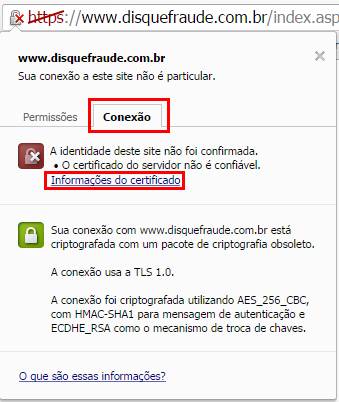
Aparecerá uma janela com uma mensagem de alerta. Verifique que o certificado tenha sido emitido por "IBRACAF Ltda" e não mais por "Deall Ltda" (certificado antigo).

Clique na pasta "Detalhes" depois clique no botão "Copiar para arquivo".
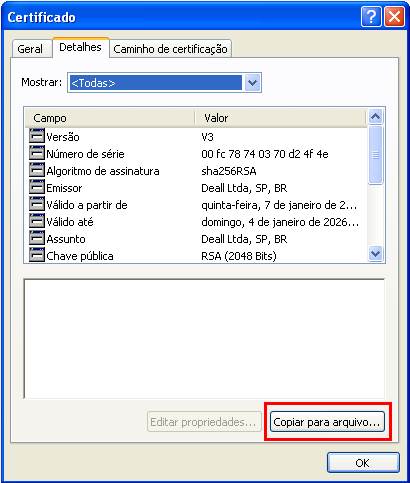
Isso abrirá a janela do "Assistente para exportação de certificados".
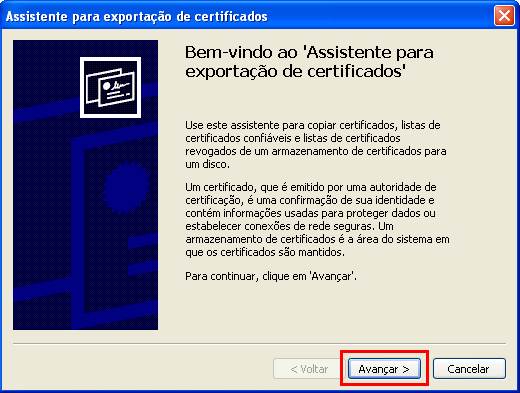
Clique "Avançar" para chegar na janela de seleção do "Formato do arquivo de exportação".

Selecione o formato "X.509 binário codificado por DER (*.cer)" e clique em "Avançar".
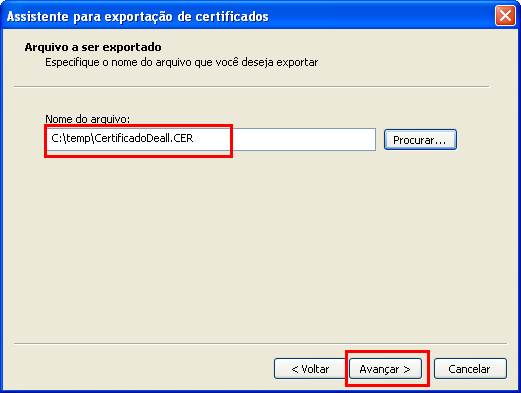
Clique em "Procurar" e salve o certificado em algum lugar de seu computador (escolha "CertificadoDeall.CER" como nome do arquivo). Anote onde salvou o arquivo. Clique em "Avançar" e depois em "Concluir".
Abra as "Configurações" do Google Chrome (menu em alto a direita com 3 barrinhas horizontais), desça até o fundo e clique em "Mostrar configurações avançadas".
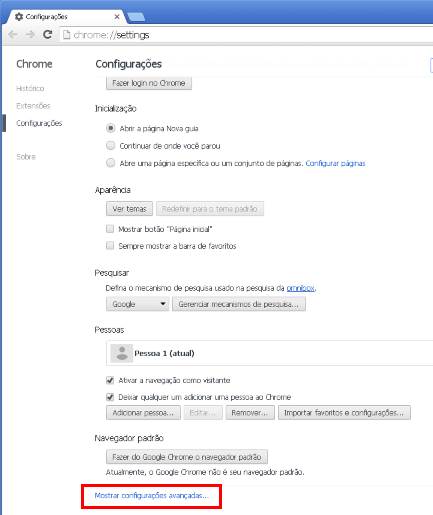
Na opção "HTTPS/SSL", clique em "Gerenciar certificados".
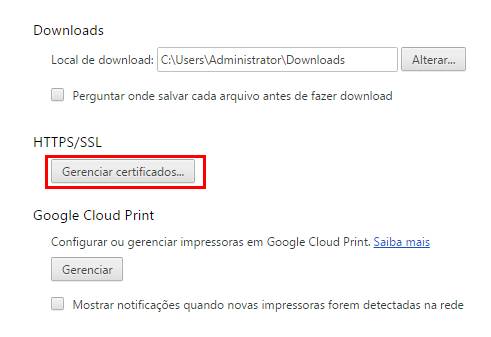
Selecione a pasta "Autoridades de certificação raiz confiáveis", depois clique no botão "Importar".
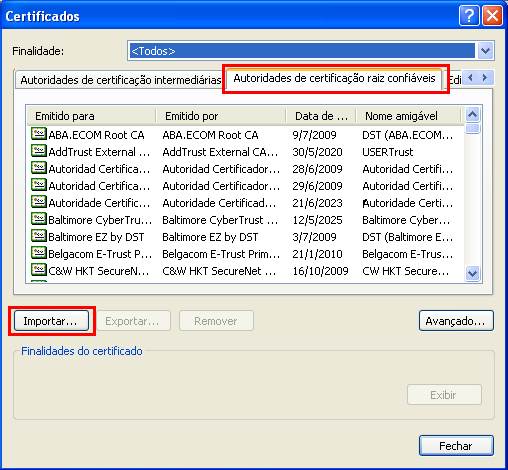
Isso abrirá a janela do "Assistente para importação de certificados". Clique "Avançar" para chegar na janela de seleção do Arquivo a ser Importado.

Clique "Procurar", procure e selecione o arquivo "CertificadoDeall.CER" que você salvou antes. Depois clique em Avançar.
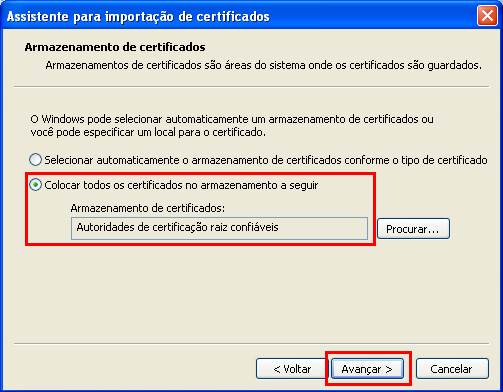
Selecione "Colocar todos os certificados no armazenamento a seguir". O Armazenamento selecionado deve ser "Autoridades de certificação raiz confiáveis". Se não for, clique em Procurar e selecione este Armazenamento. Depois clique em Avançar e Concluir.

Clique "SIM" quando aparecer um aviso de segurança. Depois feche o Chrome e abra novamente, para que as configurações sejam ativadas.
Agora poderá Ativar a Modalidade Segura em nosso site e navegar com proteção total em todas as nossas páginas.
★ Safari
Clique no botão "ATIVAR SEGURANÇA" em nosso site. Aparecerá uma janela com uma mensagem de alerta.

Clique no botão "Mostrar Certificado" e aparecerá uma nova janela com informações sobre o certificado. Verifique que o certificado tenha sido emitido por "IBRACAF Ltda" e não mais por "Deall Ltda" (certificado antigo).

Clique no botão "Instalar certificado". Aparecerá a janela do "Assistente para importação de certificados", clique em Avançar.
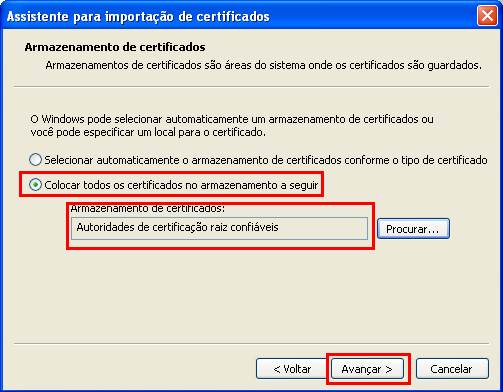
Selecione "Colocar todos os certificados no armazenamento a seguir". O Armazenamento selecionado deve ser "Autoridades de certificação raiz confiáveis". Se não for, clique em Procurar e selecione este Armazenamento. Depois clique em Avançar e Concluir.

Clique "SIM" quando aparecer um aviso de segurança.

Agora clique no botão "Continuar" na janela que ficou aberta no Safari. Agora as páginas protegidas do nosso site funcionarão sem problemas.
Se tiver dúvidas adicionais, entre em contato conosco pelo e-mail: contato@disquefraude.com.br
